 バージョンアップを試みると、ファイルブロックされます(2)[Edge]
バージョンアップを試みると、ファイルブロックされます(2)[Edge]ダンゴネットカスタマーサービスからバージョンアップファイルのリンクをクリックすると、以下のメッセージが表示されます。
「○○.EXEを安全にダウンロードすることはできません」

 回答・対処方法
回答・対処方法ブラウザ「Microsoft Edge(エッジ)」で発行元不明の実行ファイルをインターネットからダウンロードし実行すると、悪意あるプログラムが不意に実行されることを防止するためのセキュリティダイアログが現れます。
弊社名人シリーズソフトウェアのバージョンアッププログラムも悪意あるプログラムと誤認されてしまい、このダイアログが表示されます。
<操作方法>
①メッセージにカーソルを合わせ、右側に表示する「その他のアクション」をクリックします。
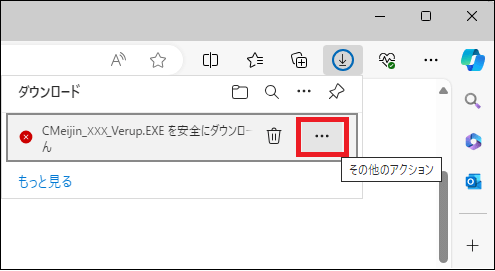
②「保存」を選択します。
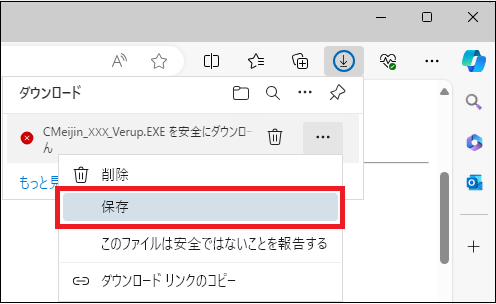
③以下のメッセージは、「保持する」を選択します。
「このファイルは安全にダウンロードできません
安全でない方法でダウンロードされたファイルは、悪意のある攻撃者が読み取りまたは変更できる可能性があります」
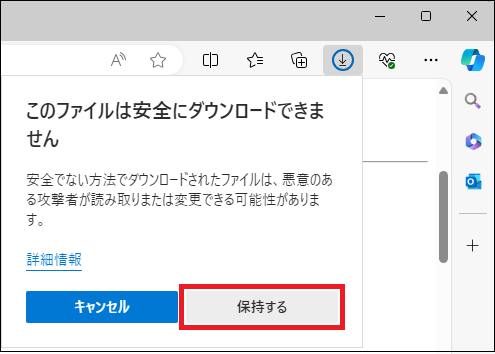
※「詳細情報」は、Microsoft社の「Microsoft Build」へのリンク(URL)が張られています。
「Microsoft Edge が混合コンテンツのダウンロードを処理する方法の詳細」
④以下のメッセージは、カーソルを合わせて右側に表示する「その他のアクション」をクリックします。
「○○.EXEは一般的にダウンロードされていません
○○.EXEを開く前に、信頼できることを確認してください」
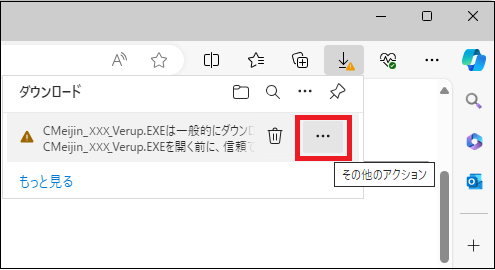
⑤「保存」を選択します。
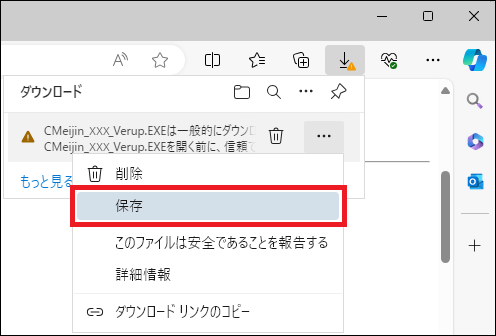
⑥以下のメッセージは、「詳細表示」を選択します。
「○○.EXEを開く前に、信頼できることを確認してください
このファイルは一般的にダウンロードされていないため、Microsoft Defender SmartScreenはこのファイルが安全かどうかを確認できませんでした。ダウンロードしているファイルまたはそのソースが信頼できることを確認してから、ファイルを開いてください。」
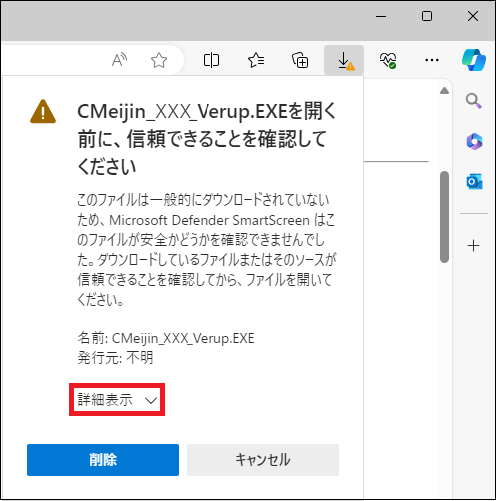
⑦「保持する」を選択します。
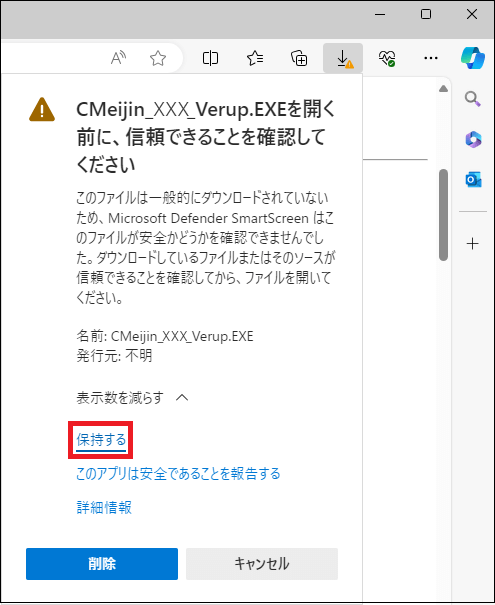
⑧「ファイルを開く」を選択します。
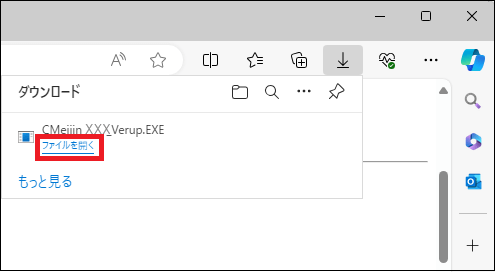
⑨以下のメッセージ(Smart Screen 機能)が表示された場合、「詳細情報」を選択します。
「WindowsによってPCが保護されました
Microsoft Defender SmartScreen は認識されないアプリの起動を停止しました。
このアプリを実行すると、PCが危険にさらされる可能性があります。」
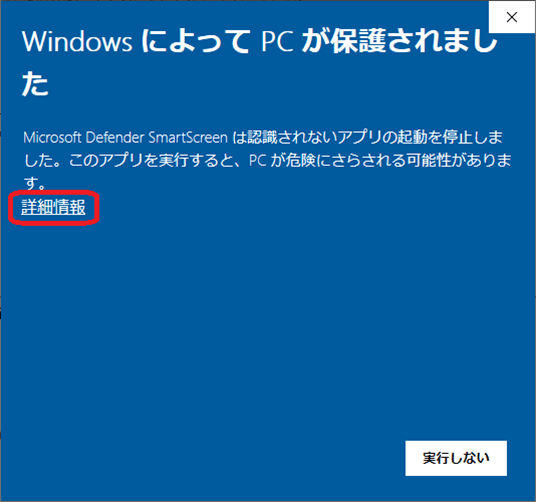
⑩[実行]ボタンをクリックします。
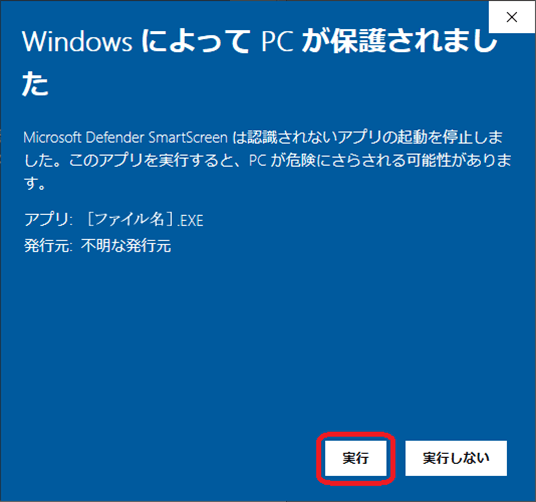
関連URL
弊社FAQ「バージョンアップを試みると、ファイルブロックされます。[Edge]」
http://sv10.dangonet.co.jp/faq/shosai.asp?faq_no=110021
弊社ブログ「『Microsoft Edge』でバージョンアップファイルがダウンロードできない場合」
https://www.dangonet.co.jp/blog/tips/20240423-694/
